第5课 删除文件或文件夹
- 格式:docx
- 大小:20.08 KB
- 文档页数:3

删除文件夹的方法
在计算机上,删除文件夹可以通过以下几种常见的方法来完成:
1. 通过文件资源管理器(Windows)或 Finder(Mac):
- 找到要删除的文件夹。
- 右键单击文件夹,选择“删除”或“移到废纸篓”。
- 如果需要,确认删除操作。
2. 使用命令行(Windows 和 Mac):
- 打开命令提示符(Windows)或终端(Mac)。
- 导航到包含要删除的文件夹的文件夹。
- 使用 `rd` 命令(Windows)或 `rm -rf` 命令(Mac/Linux)删除文件夹。
请注意,`rm -rf` 命令是递归的,它将删除文件夹及其子文件夹和文件。
3. 使用第三方文件管理工具:
- 有许多第三方文件管理工具可供选择,例如 Total Commander(Windows)或 Path Finder(Mac)。
- 打开工具并导航到要删除的文件夹。
- 通常可以使用删除或垃圾桶图标来删除文件夹。
无论你选择哪种方法,都要谨慎操作,确保你要删除的文件夹不再需要。
在删除之前,最好备份重要的文件和数据,以免意外丢失。
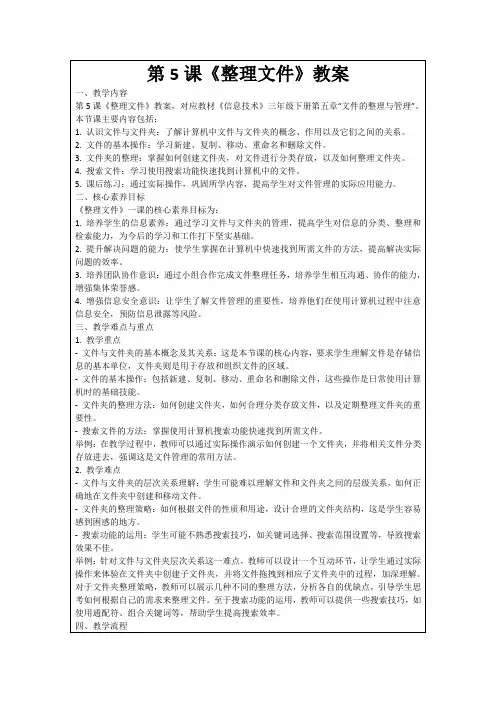


《文件、文件夹的删除和恢复》教学设计一、教学目标1、知识与技能目标学生能够理解文件和文件夹删除的概念和操作方法。
学生掌握不同情况下文件和文件夹恢复的方法和技巧。
2、过程与方法目标通过实际操作和案例分析,培养学生解决问题的能力和逻辑思维。
引导学生在探索中学会总结和归纳,提高自主学习能力。
3、情感态度与价值观目标培养学生谨慎操作计算机的习惯,意识到数据安全的重要性。
激发学生对信息技术的兴趣,增强其学习的自信心和成就感。
二、教学重难点1、教学重点文件和文件夹的删除操作方法。
常见的文件和文件夹恢复方法。
2、教学难点理解文件删除的原理及不同恢复方法的适用场景。
培养学生在操作中避免误删除重要文件的意识。
三、教学方法1、讲授法讲解文件和文件夹删除与恢复的基本概念和原理。
2、演示法通过教师的实际操作演示,让学生直观地了解操作步骤。
3、实践法学生亲自操作,巩固所学知识,提高操作技能。
4、讨论法组织学生讨论在操作过程中可能遇到的问题及解决方法,培养合作与交流能力。
四、教学准备1、计算机教室,确保每台计算机安装了操作系统和相关软件。
2、准备一些示例文件和文件夹用于教学演示和学生练习。
3、制作教学课件,包含操作步骤的截图和说明。
五、教学过程1、导入(5 分钟)通过提问引导学生思考:“同学们,在使用计算机的过程中,你们有没有不小心删除过重要的文件或文件夹?那删除之后还能找回来吗?”引发学生的兴趣和好奇心,从而导入本节课的主题——文件、文件夹的删除和恢复。
2、知识讲解(15 分钟)文件和文件夹的删除概念:向学生解释删除操作的含义,即从计算机的存储设备中移除文件或文件夹,释放其所占用的存储空间。
删除的操作方法:普通删除:选中文件或文件夹,按下“Delete”键或右键选择“删除”。
彻底删除:选中文件或文件夹,按下“Shift +Delete”组合键。
强调彻底删除的文件将不会进入回收站,无法直接恢复。
3、演示操作(10 分钟)教师在计算机上进行实际操作演示,展示文件和文件夹的删除过程,并提醒学生注意观察操作细节。

教案:文件和文件夹教学目标:1. 了解文件和文件夹的概念。
2. 学会创建、重命名、复制、移动和删除文件和文件夹。
3. 掌握文件和文件夹的基本操作技巧。
教学重点:1. 文件和文件夹的概念。
2. 创建、重命名、复制、移动和删除文件和文件夹的操作。
教学难点:1. 文件和文件夹的创建和删除操作。
2. 文件和文件夹的复制和移动操作。
教学准备:1. 电脑或多媒体设备。
2. 教学PPT或教学教案。
教学过程:一、导入(5分钟)1. 向学生介绍电脑的基本组成部分,引导学生关注文件和文件夹的概念。
2. 通过举例说明文件和文件夹在日常生活中的应用,激发学生的学习兴趣。
二、讲解文件和文件夹的概念(5分钟)1. 讲解文件的概念:文件是存储在电脑中的一段数据,可以是文字、图片、音频、视频等各种形式。
2. 讲解文件夹的概念:文件夹是用来组织和存储文件的容器,可以包含多个文件。
三、创建文件和文件夹(5分钟)1. 演示如何在电脑上创建新文件夹。
2. 讲解如何创建新文件夹,并命名。
3. 演示如何在文件夹中创建新文件。
四、重命名文件和文件夹(5分钟)1. 演示如何重命名已有的文件和文件夹。
2. 讲解重命名文件和文件夹的步骤和注意事项。
五、复制和移动文件和文件夹(10分钟)1. 演示如何复制文件和文件夹。
2. 讲解复制文件和文件夹的步骤和注意事项。
3. 演示如何移动文件和文件夹。
4. 讲解移动文件和文件夹的步骤和注意事项。
教学总结:本节课主要介绍了文件和文件夹的概念,以及创建、重命名、复制、移动和删除文件和文件夹的操作。
通过实际操作和讲解,让学生掌握文件和文件夹的基本操作技巧,为今后的电脑使用打下基础。
教案:文件和文件夹(续)六、查找文件和文件夹(5分钟)1. 演示如何在电脑中查找文件和文件夹。
2. 讲解查找文件和文件夹的方法和技巧。
3. 演示如何使用搜索功能快速找到特定文件或文件夹。
七、删除文件和文件夹(5分钟)1. 演示如何删除不再需要的文件和文件夹。
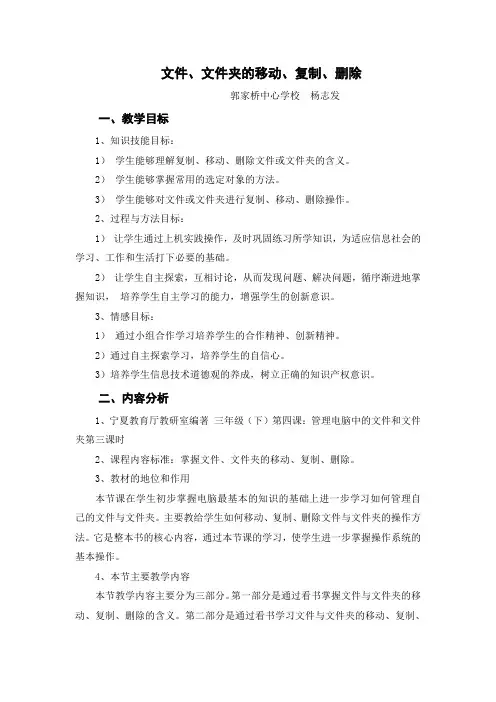
文件、文件夹的移动、复制、删除郭家桥中心学校杨志发一、教学目标1、知识技能目标:1)学生能够理解复制、移动、删除文件或文件夹的含义。
2)学生能够掌握常用的选定对象的方法。
3)学生能够对文件或文件夹进行复制、移动、删除操作。
2、过程与方法目标:1)让学生通过上机实践操作,及时巩固练习所学知识,为适应信息社会的学习、工作和生活打下必要的基础。
2)让学生自主探索,互相讨论,从而发现问题、解决问题,循序渐进地掌握知识,培养学生自主学习的能力,增强学生的创新意识。
3、情感目标:1)通过小组合作学习培养学生的合作精神、创新精神。
2)通过自主探索学习,培养学生的自信心。
3)培养学生信息技术道德观的养成,树立正确的知识产权意识。
二、内容分析1、宁夏教育厅教研室编著三年级(下)第四课:管理电脑中的文件和文件夹第三课时2、课程内容标准:掌握文件、文件夹的移动、复制、删除。
3、教材的地位和作用本节课在学生初步掌握电脑最基本的知识的基础上进一步学习如何管理自己的文件与文件夹。
主要教给学生如何移动、复制、删除文件与文件夹的操作方法。
它是整本书的核心内容,通过本节课的学习,使学生进一步掌握操作系统的基本操作。
4、本节主要教学内容本节教学内容主要分为三部分。
第一部分是通过看书掌握文件与文件夹的移动、复制、删除的含义。
第二部分是通过看书学习文件与文件夹的移动、复制、删除的操作方法。
并通过比较让学生进一步掌握文件与文件夹的移动、复制含义和操作上区别。
第三部分是通过练习熟练掌握相关的操作,并加深记忆。
5、教学重点难点分析教学重点:学生在资源管理器中进行文件或文件夹的复制、移动和删除操作。
教学难点: 1、复制和移动的区别理解。
2、剪切板作用的理解。
三、学生分析三年级学生正处于好奇心强,有强烈的求知欲,他们愿意操作,愿意表达交流,愿意合作,课堂上要引导孩子们把这种潜能最大限度的发挥出来,教师在处理教材时,可以以学生喜闻乐见的生活为切入点,把生活和学习有机地结合起来,激发学生的求知欲,摒弃乏味的键盘操作,使其课堂充满生机和活力。
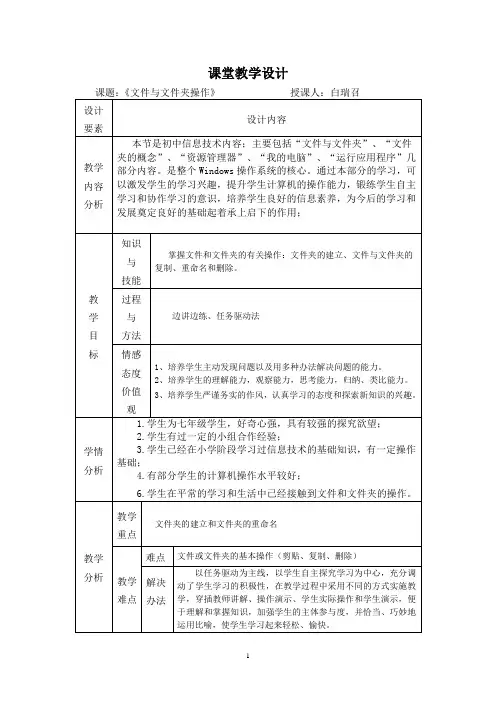
课堂教学设计
,单击窗口空白处
图2 通过鼠标右键创建新文件夹教师:好,现在老师把机子还给大家,同学们选用老师所教的两种方法接着刚才你们在D盘上建立的“资料”文件夹下再建立两个子文件夹,分
问教师。
图4通过鼠标右键重命名文件夹
教师:老师把机子还给大家,大家就把刚才建立
的“123”这个子文件夹进行重命名,命名为“音
乐”。
完成如图5
图6 通过右击鼠标弹出的快捷菜单中选择“复制”
(2)在地址栏上将地址跳转到E盘(目的文件夹),
图9通过单击窗口工具栏“剪切”按钮
在地址栏中将地址跳转到“My Documents”,然后在窗口地址栏上选择“粘贴”按钮
图10 通过单击窗口工具栏“粘贴”按钮
回到F盘你们发现“资料”文件夹怎么样了?
对,使用“剪切”按钮
图11通过单击窗口工具栏“删除”按钮
图13通过键盘上Delete键删除
我们鼠标单击“是”就删除了“音乐”这个文件夹。
教师:现在老师把机子还给同学们,大家把你们D盘完成作业,。
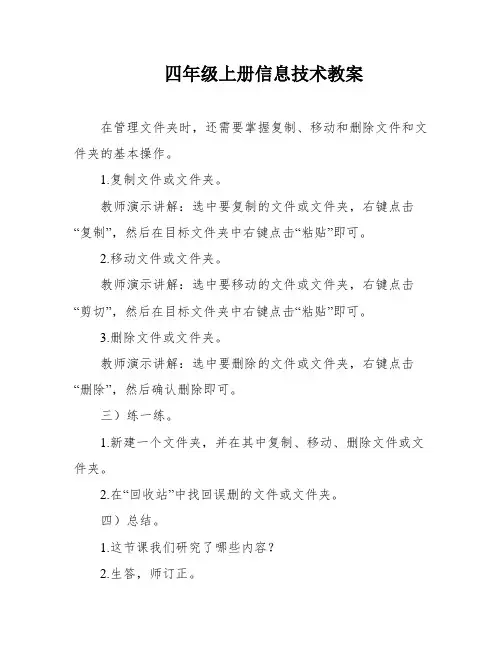
四年级上册信息技术教案在管理文件夹时,还需要掌握复制、移动和删除文件和文件夹的基本操作。
1.复制文件或文件夹。
教师演示讲解:选中要复制的文件或文件夹,右键点击“复制”,然后在目标文件夹中右键点击“粘贴”即可。
2.移动文件或文件夹。
教师演示讲解:选中要移动的文件或文件夹,右键点击“剪切”,然后在目标文件夹中右键点击“粘贴”即可。
3.删除文件或文件夹。
教师演示讲解:选中要删除的文件或文件夹,右键点击“删除”,然后确认删除即可。
三)练一练。
1.新建一个文件夹,并在其中复制、移动、删除文件或文件夹。
2.在“回收站”中找回误删的文件或文件夹。
四)总结。
1.这节课我们研究了哪些内容?2.生答,师订正。
板书设计:第二课有条不紊的管文件一、新建文件夹二、复制、移动、删除文件和文件夹本文介绍了文件管理、图像管理和演示文稿制作的基础知识和操作方法。
首先讲解了复制、移动和删除文件的方法,以及路径的概念。
接着介绍了XnView图像管理软件的界面和基本操作,包括浏览、放映、复制和删除图像。
最后,介绍了演示文稿的基本概念和制作方法,以及放映时使用放映笔的技巧。
本文的语言简明清晰,适合初学者阅读。
3.掌握演示文稿中文本框的添加与编辑。
4.了解演示文稿中的图表和图形的添加与编辑。
5.学会对演示文稿进行格式化处理。
教学重难点:教学重点:演示文稿的基本结构、文本框的添加与编辑、图表和图形的添加与编辑、格式化处理。
教学难点:图表和图形的添加与编辑、格式化处理。
教学准备:计算机、投影仪、演示文稿制作软件。
教学课时:1课时教学过程:一、导语引入。
演示文稿是一种非常好的展示工具,可以用来展示各种内容。
今天我们就来研究如何制作演示文稿。
二、进行新课。
一)演示文稿的基本结构。
演示文稿由多个幻灯片组成,每个幻灯片可以包含文本、图片、图表、图形等内容。
在制作演示文稿时,需要先了解演示文稿的基本结构。
二)添加幻灯片。
教师演示、讲解:添加幻灯片是制作演示文稿的第一步,可以通过多种方式添加幻灯片,如复制粘贴、新建幻灯片等。


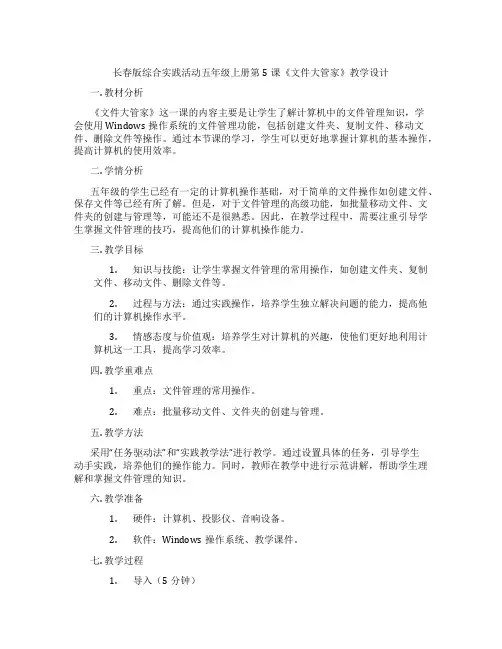
长春版综合实践活动五年级上册第5课《文件大管家》教学设计一. 教材分析《文件大管家》这一课的内容主要是让学生了解计算机中的文件管理知识,学会使用Windows操作系统的文件管理功能,包括创建文件夹、复制文件、移动文件、删除文件等操作。
通过本节课的学习,学生可以更好地掌握计算机的基本操作,提高计算机的使用效率。
二. 学情分析五年级的学生已经有一定的计算机操作基础,对于简单的文件操作如创建文件、保存文件等已经有所了解。
但是,对于文件管理的高级功能,如批量移动文件、文件夹的创建与管理等,可能还不是很熟悉。
因此,在教学过程中,需要注重引导学生掌握文件管理的技巧,提高他们的计算机操作能力。
三. 教学目标1.知识与技能:让学生掌握文件管理的常用操作,如创建文件夹、复制文件、移动文件、删除文件等。
2.过程与方法:通过实践操作,培养学生独立解决问题的能力,提高他们的计算机操作水平。
3.情感态度与价值观:培养学生对计算机的兴趣,使他们更好地利用计算机这一工具,提高学习效率。
四. 教学重难点1.重点:文件管理的常用操作。
2.难点:批量移动文件、文件夹的创建与管理。
五. 教学方法采用“任务驱动法”和“实践教学法”进行教学。
通过设置具体的任务,引导学生动手实践,培养他们的操作能力。
同时,教师在教学中进行示范讲解,帮助学生理解和掌握文件管理的知识。
六. 教学准备1.硬件:计算机、投影仪、音响设备。
2.软件:Windows操作系统、教学课件。
七. 教学过程1.导入(5分钟)教师通过一个生活中的实例,如整理书桌,引入本节课的主题——文件管理。
讲解文件管理的重要性,激发学生的学习兴趣。
2.呈现(10分钟)教师通过课件展示文件管理的常用操作,如创建文件夹、复制文件、移动文件、删除文件等。
讲解每个操作的步骤和意义。
3.操练(10分钟)教师设置一个任务,让学生分组进行实践操作。
例如,创建一个以班级名称命名的文件夹,并将桌面上的几个文件复制到该文件夹中。
第5课删除文件或文件夹【教学目标】知识与技能:学会删除文件或文件夹,掌握回收站的操作方法。
过程与方法:通过教师演示与讲解、学生上机操作等方法,培养学生自我探索、自我学习和创新能力,并在学习中能够举一反三、融会贯通。
情感态度与价值观:培养学生使用电脑的良好习惯和良好的信息素养,通过展示交流,让学生体验成功,增强学生学习信息技术的信心。
【教学重点】学会删除文件或文件夹。
【教学难点】掌握回收站的操作方法。
【教学过程】一、情境导入家对我们每个学生都是非常熟悉的,当我们的家里脏了、乱了,同学们会怎么办呢?这个时候我们就要进行打扫。
把有需要的东西留下,没有用的东西仍掉。
其实我们电脑中的文件或文件夹也是一样,如果不再需要某个文件或文件夹时,可以将其从磁盘中删除。
这就是我们今天要一起学习的内容。
接下来我们一起来学习如何删除文件或文件夹。
(板书:删除文件或文件夹)二、删除文件或文件夹1、选定文件在“我的电脑”里的E盘班级文件夹中,“文件1.DOC”这个文件不想要了,要把它删除。
怎么办?(师边讲解边演示) 首先要选中这个文件在“我的电脑”里的E盘班级文件夹中,“文件2.DOC”“文件3.DOC”这两个文件不想要了,要把它删除。
怎么办?(师边讲解边演示)首先要选中这两个文件,但是鼠标器每次只能选中一个文件,这时按下Ctrl键不放,再单击“文件2.DOC”“文件3.DOC”文件,松开Ctrl键,这时这两个文件都被选定了。
要选定多个文件,按住Ctrl键不放,再单击文件;对于选定连续排列的文件,可以单击第一个文件,然后按住Shift 键不放,再单击最后一个文件,松开Shift键。
这时这些文件就被选中了。
如果要撤消选定的文件,只要单击选定文件旁边的空白处。
2、删除文件单击“文件(F)”菜单中的“删除(D)”命令,弹出“确认删除多个文件”对话框,再单击“是(Y)”按钮,这些选定的文件“文件1.DOC”“文件2.DOC”“文件3.DOC”就被删除了。
任务5:删除文件(夹)
授课时间:2019年12月11日下午第一节授课地点:计算机四室
授课班级:授课教师:
教学目标:
1.了解对回收站属性进行设置;
2.掌握使用菜单或快捷菜单、快捷键、拖动方式删除文件(夹)
教学重点:使用快捷键删除文件(夹)
教学难点:对回收站属性进行设置
教学过程:
一、复习导入
1.请新建“19级汽修2班”文件夹,并在其中新建寝室及个人文件夹;
2.请将桌面文件接收柜中的《寝室文明公约》复制到寝室文件夹和个人文件夹中;
3.我们发现个人文件夹中不需要《寝室文明公约》,该怎么办呢?
二、任务教学
1.任务分析:(出示本节课需要掌握的内容)
2.知识准备:(教师演示讲解)
(1)回收站是用来存放用户临时删除的文档资料的空间,删除的文件可恢复;
(2)回收站是每个硬盘分区根目录下的一个特殊文件夹;
3.任务实施:
(1)删除文件(夹):学生先按照教材P109-110操作,学生汇报、老师总结方法;
(2)查看“回收站”的内容:教师引导学生观察理解;
(3)处理回收站的内容:教师分别演示说明还原文件与清空回收站,强调谨慎操作;
4.知识拓展:
(1)改变“回收站”的容量;(教师演示说明)
(2)不使用“回收站”删除文件;(学生自学)
(3)不显示删除确认对话框;(学生自学)
(4)在命令提示符窗口删除文件(夹):(教师演示说明)
三、课内练习:教材P115巩固练习
四、课内小结:
五、。